iPad/iPhone 屏幕不会旋转?不用担心,这篇文章可以提供帮助。在这篇博文中,你将了解几个经过测试和尝试的解决方案来解决此问题。阅读整篇文章以获得更好的理解。
自动旋转是 iPhone、iPad 或 iPod touch 最酷的功能之一。此功能的工作方式取决于你持有或携带设备的方式。该功能可帮助你以纵向或横向模式管理应用程序或主屏幕。更具体地说,iOS设备上的横向模式是屏幕的水平方向,屏幕的纵向模式是垂直显示的。旋转锁定使你可以垂直或水平切换应用程序或主屏幕,没有任何麻烦。
但是,有时,当你访问 iPod touch、iPad 或 iPhone 时,屏幕不会旋转。但是,这是一个非常常见的问题,但也可能使你的设备难以尝试,甚至可能使你认为你的手机已损坏或损坏。如何修复iPhone/iPad屏幕无法旋转?好消息是,你可以考虑使用一些技巧来修复 iPad/iPhone 屏幕不旋转问题。
为什么我的 iPhone 屏幕无法旋转?
可能有多种原因导致 iPhone 屏幕不旋转问题。以下是核心内容:
- 也许屏幕旋转锁定设置会阻止你的 iPad、iPhone 或 iPod touch 自动旋转。
- 显示缩放功能已启用。
- 可能特定应用不支持屏幕旋转功能。
- 配置错误或不正确的设备设置
如何在 iPhone 上旋转屏幕?
以下是在没有 Home 键的 iPhone 上旋转屏幕的步骤。
步骤 1:从屏幕右上角向下滑动打开 iOS 控制中心。
第 2 步:点击纵向方向锁定按钮以确保它被禁用。
第 3 步:将设备侧向转动。
提示:如果你的屏幕仍然无法旋转,那么我们建议你尝试其他应用程序,例如 Messages 或 Safari,这些应用程序众所周知可以在横向模式下运行。
如何修复iPhone/iPad屏幕无法旋转
不过,iPad 和 iPhone 的屏幕旋转功能几乎可以根据你携带设备的方式毫不费力地工作。但是,如果你的显示器/屏幕卡在横向或纵向,这里有一些经过测试和尝试的策略,你可以尝试解决它。现在,事不宜迟,让我们开始吧:
解决方案 1:禁用 iPhone 上的方向锁定
iPhone/iPad屏幕无法旋转的解决办法:如果你的 iOS 或 iPadOS 设备卡在横向中并且即使你正确握住设备也不会旋转到纵向,那么横向锁定可能是真正的罪魁祸首。幸运的是,你可以从 iOS 控制中心快速关闭此锁。
如果你的 iPhone X 型机型带有凹口,则从屏幕的右上角向下滑动以触发控制中心。
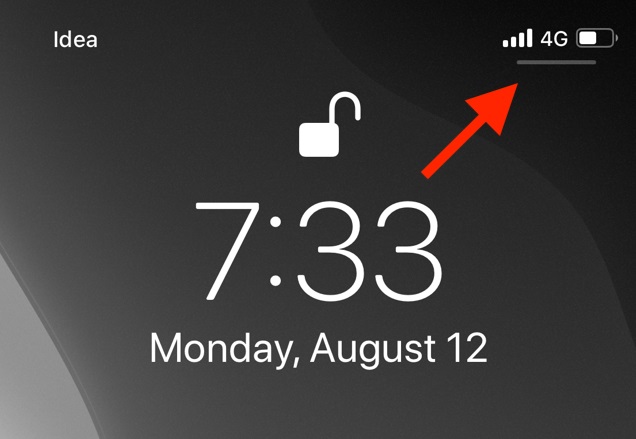
你使用的是 iPhone 8 或更早机型吗?这些设备带有一个物理主页按钮,然后你需要从屏幕下方向上滑动才能召唤控制中心。
在 iOS 控制中心中,找到看起来像锁的图标和一个圆圈。
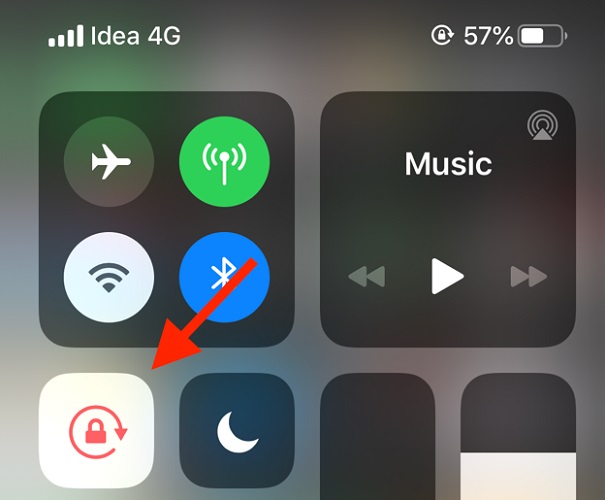
点击此图标可禁用方向锁定。完成后,你将在顶部收到消息,纵向锁定:关闭。
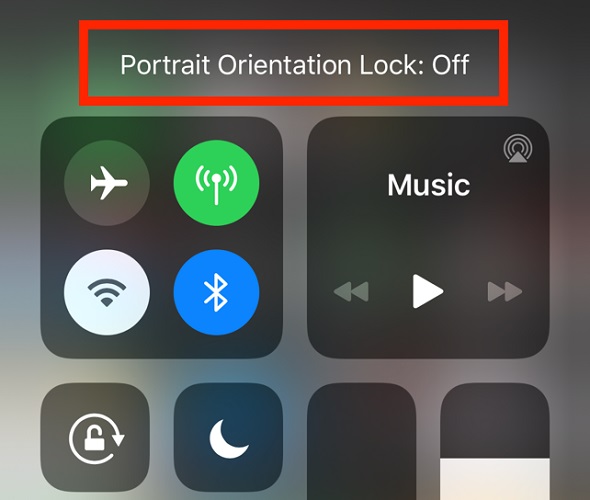
之后,检查 iPhone 屏幕不会旋转的问题是否已解决。如果问题仍然存在,请继续执行下一个解决方法。
解决方案 2:重新启动应用程序
如果你在禁用旋转或方向锁定后仍面临问题,那么接下来就是测试你正在使用的应用程序。
如果应用程序损坏或卡住,你最好尝试关闭并重新启动特定应用程序。这可能会帮助你摆脱这个问题。如果问题出在应用程序上,那么你现在可以旋转 iPad 或 iPhone 屏幕。但是,不幸的是,iPhone屏幕不会旋转的问题仍然与之前相同,那么你应该继续其他解决方案。
解决方案 3:重新启动 iPad 或 iPhone
如何修复iPhone/iPad屏幕无法旋转?如果问题在多个应用程序中仍然存在,则可能是 iPad 或 iPhone 的故障或错误。通常,执行简单的重新启动可以解决此类问题。因此,在你的设备(iPhone 或 iPad)上,向上和向下按住音量摇杆按钮以及侧边按钮,以调出“滑动关机”选项。
之后,在“滑动关闭电源”菜单上,滑动手指以关闭设备。稍等片刻,按下侧边按钮或睡眠/唤醒按钮以开启 iOS 或 iPadOS 设备。完成后,检查 iPhone 屏幕不会旋转是否已修复。如果没有,请尝试下一个解决方案。
解决方案 4:重置所有设置
iPhone/iPad屏幕无法旋转的解决办法:如果以上建议都不能帮助你解决问题,那么你也可以在万不得已的情况下重置 iPadOS 或 iOS 的所有设置。重置所有设置将包括网络设置、Wi-Fi 连接等。这是绕过无法识别的 iPadOS 或 iOS 错误的绝妙方法;当然,屏幕旋转问题就是其中之一。为此,你只需按照以下步骤操作:
第 1 步:启动设置应用程序并前往常规,然后点击重置。
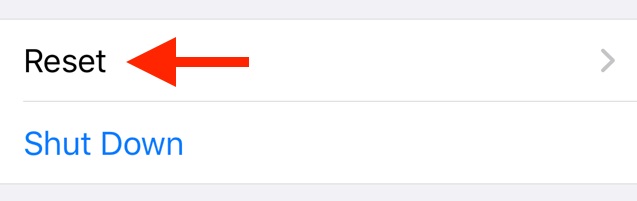
第 2 步:接下来,点击重置所有设置以继续。
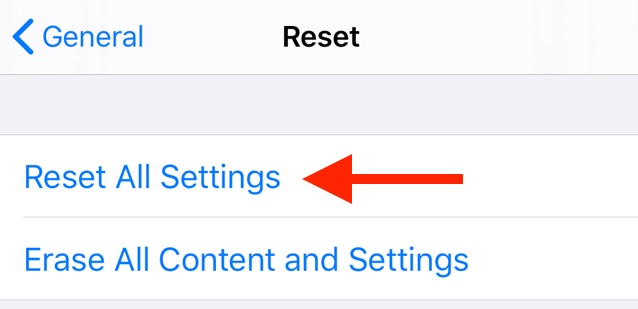
第 3 步:在下一个屏幕上,你需要输入设备密码以确认你的操作。
等待该过程完成,一旦你的 iPad 或 iPhone 重新启动,你的 iPad/iPhone 屏幕不旋转问题应该得到解决。
提示:如果重置所有 iPadOS 或 iOS 设置对你不起作用,那么我们建议你在重置设置之前删除所有相关数据。为此,你只需点击“重置”菜单下的“删除所有内容和设置”即可。这样做会删除你所有的应用程序和个人数据,因此,我们建议你首先备份你的数据。
iPhone/iPad屏幕无法旋转的解决办法总结
现在,这就是关于如何解决 iPad 或 iPhone 屏幕不会立即旋转问题的全部内容。通过尝试上述方法,你可以轻松地让你的 iPhone、iPad 或 iPod touch 重新工作,并在你的首选设备处于横向模式时享受其他功能。
我们希望该指南能以最佳方式帮助你,让你的 iPhone 设备屏幕旋转回到正确的轨道上。此外,如果你对 iPad/iPhone 屏幕旋转问题有任何疑问或进一步的提示,请随时在下面的评论中告诉我们。

